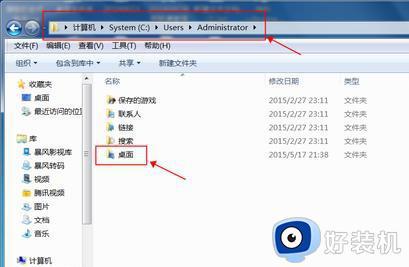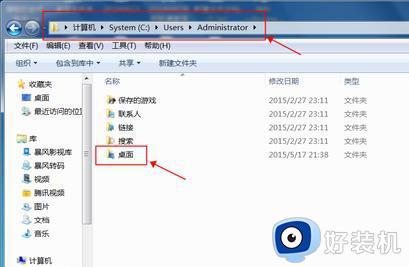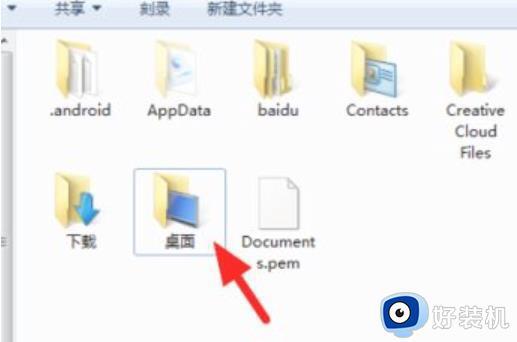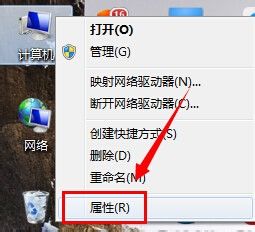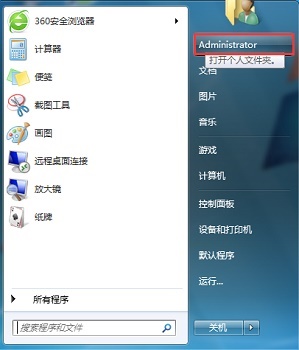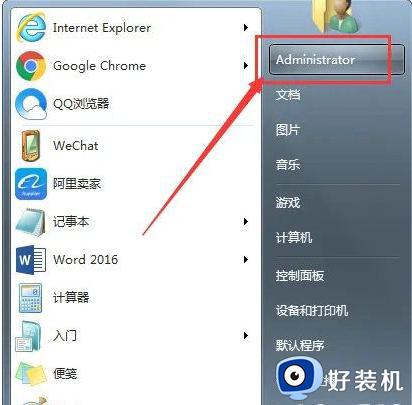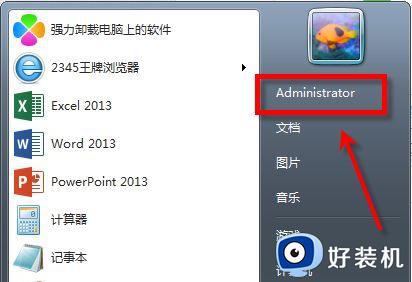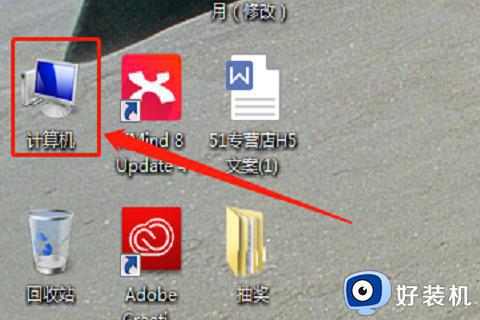win7修改桌面文件夹路径设置方法 win7如何改桌面文件夹的存储位置
通常情况,用户在win7电脑上下载的文件在没有修改路径的情况下也都是保存在桌面文件夹中,而桌面文件夹的路径却在win7电脑系统盘里,因此难免会造成系统盘内存占用的情况,对此win7如何改桌面文件夹的存储位置呢?下面小编就带来win7修改桌面文件夹路径设置方法。
推荐下载:windows7旗舰安装版
具体方法:
1、在D盘创建一个存放原来桌面的文件夹命名为“桌面”。
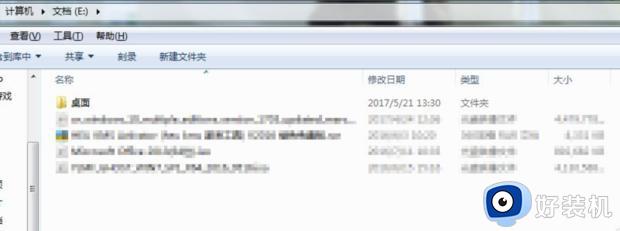
2、在以下路径找到原来的桌面文件夹,C:用户Administrator桌面 (其中Administrator为你登录系统的用户名)。
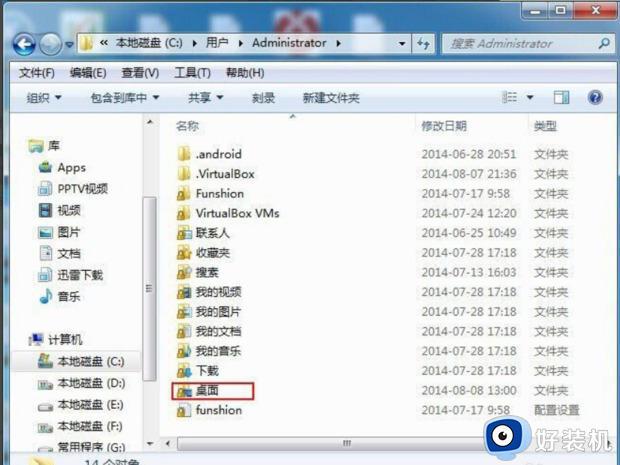
3、鼠标右键点击“桌面”文件夹选择“属性”,并切换至【位置】选项卡。
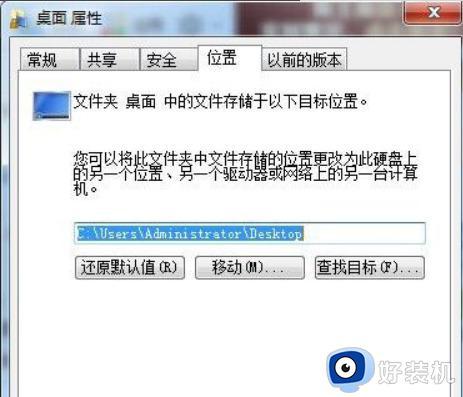
4、点击位置页面中的【移动(M)】按钮,等系统把以前桌面的文件都转移到D盘完成后即可。
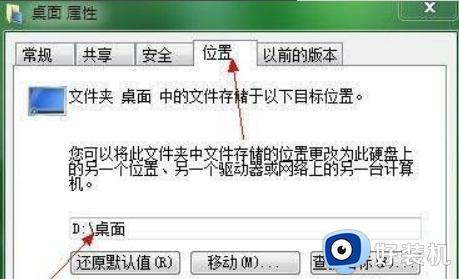
5、这时在桌面的文件上右键,查看属性就会发现,桌面的文件现在都己经保存在D盘了。

6、如果想恢复“桌面”的默认设置,在“桌面属性”的“位置”选项卡,点击“还原默认值”即可恢复“桌面”文件夹原先的位置。
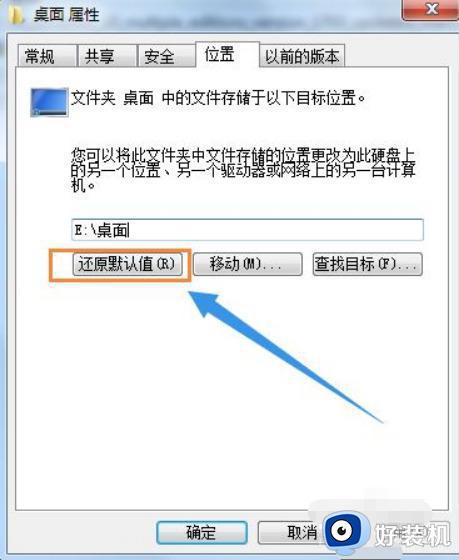
以上就是小编告诉大家关于win7修改桌面文件夹路径设置方法了,有需要的用户就可以根据小编的步骤进行操作了,希望能够对大家有所帮助。